Article Number: 000143589
Es posible que el sistema con Optane habilitado no arranque cuando falla un disco duro o un dispositivo Optane
Summary: El sistema OptiPlex, Precision o Alienware habilitado para Optane no arrancará si falla el dispositivo Optane o la unidad SATA
Article Content
Symptoms
El sistema con Optane habilitado no arrancará cuando falle el disco duro o el dispositivo Optane
OptiPlex 3050, 5050, 7050, 3050 todo en uno (todo en uno), 5250 todo en uno (todo en uno), 7450 todo en uno (todo en uno), 3060, 5060, 7060, XE3, 5260, 7460, 7760, Precision 5720 todo en uno (todo en uno), 3620, 3420, Alienware Aurora R6 o Area 51 R4, es posible que los sistemas Vostro 3670, Inspiron3670 y Chengming 3980 con aceleración Optane no arranquen cuando falla el disco duro o el dispositivo Optane. Es posible que ese sistema muestre un error de arranque similar al que se muestra en la Figura 1.
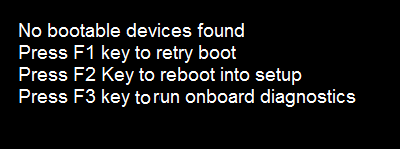
Figura 1. - Sin dispositivo de arranque
Cause
N/D
Resolution
Restablecer unidades a unidades que no son Optane
 NOTA: La opción Restablecer a no Optane borrará todos los datos, incluido el sistema operativo en el disco duro.
NOTA: La opción Restablecer a no Optane borrará todos los datos, incluido el sistema operativo en el disco duro.
Siga los pasos que se indican a continuación para resolver el problema.
- Ejecutar ePSA para determinar qué dispositivo falló
- Si la unidad lenta (SATA) ha fallado, reemplace el disco duro defectuoso.
- Si el dispositivo Optane falló, realice una copia de seguridad de los datos de la unidad lenta en otra PC a través de un dispositivo de almacenamiento USB externo o puede solicitar asistencia de soporte de TI para recuperar la fecha de la unidad. Luego, reemplace el dispositivo Optane defectuoso.
- Si no hay ninguna falla, compruebe otras posibles causas de la situación de problema de arranque antes de restablecer el emparejamiento de Optane. (Por ejemplo: compruebe la configuración del BIOS y asegúrese de que el funcionamiento de SATA esté configurado en "RAID On", la secuencia de arranque esté configurada en "UEFI", desactive "Legacy Option ROMs" en la opción de arranque avanzada).
- Después de reemplazar la unidad defectuosa, deberá volver a configurar el sistema para la instalación del sistema operativo.
- Arranque el sistema y presione el botón F12 para ingresar a "Boot Mode". Luego, seleccione "Device Configuration" (Figura 2).
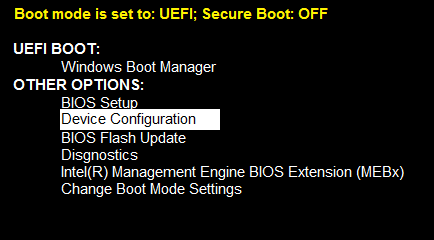
Figura 2. - Seleccione Configuración del dispositivo
- Si el dispositivo Optane falla, seleccione el disco duro SATA en la pantalla "Intel(R) Rapid Storage Technology". De lo contrario, seleccione el dispositivo PCIe Optane. (Figura 3.)
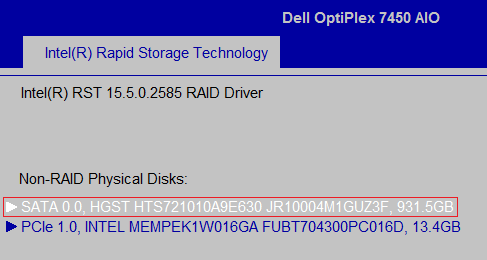
Figura 3. - Tecnología de almacenamiento Intel Rapid
- Seleccione "Reset to non-Optane" para eliminar los metadatos existentes en la unidad del emparejamiento anterior. (Figura 4.)
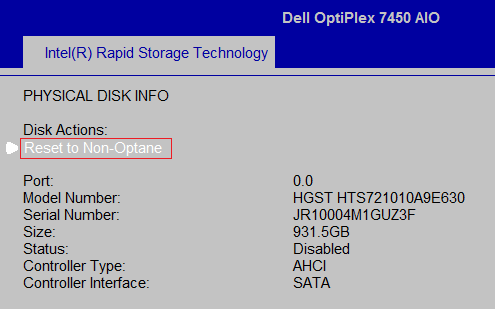
Figura 4. - Restablecer a no Optane
- Seleccione "Yes" para quitar la estructura Optane del disco. (Figura 5).
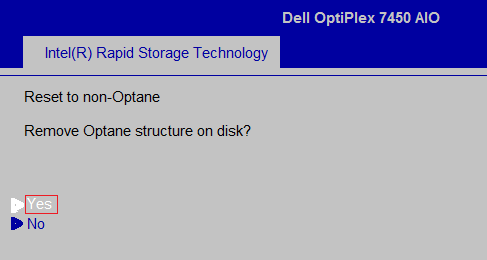
Figura 5. - Elige la opción sí.
- Salga del BIOS, reinicie el sistema y reinstale el sistema operativo y los controladores. Asegúrese de que el controlador de Intel Rapid Storage Technology sea posterior a v16.8.0.1000. Si no es así, descargue el nuevo controlador de Intel Rapid Storage Technology v16.8.0.1000 o posterior desde el sitio web de soporte de DELL (Controlador y consola de administración de Intel Rapid Storage Technology) e instálelo. (Debe seguir la guía de instalación).
- Ejecute la instalación de la interfaz de usuario (UI) de la consola de administración y el controlador de Intel Rapid Storage Technology (IRST). Nuevamente, es posible que reciba un aviso de Control de cuentas de usuario (UAC) para aprobar la ejecución del archivo por lotes. Si ve esta ventana emergente, haga clic en "Sí".
- Una vez finalizada la instalación, se le pedirá que reinicie el sistema.
- Abra la IU de Intel Rapid Storage Technology (IRST) desde el mosaico del menú Inicio. (Figura 6.)
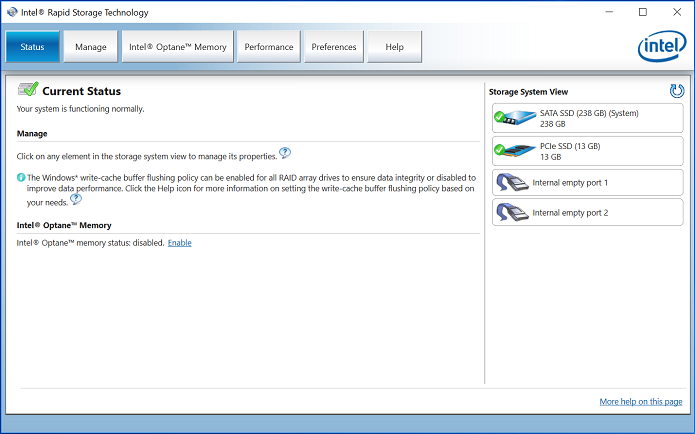
Figura 6. - Pantalla de inicio de Intel Rapid Storage Technology (IRST). - Haga clic en el botón "Intel Optane Memory" para acceder a las opciones de configuración de Optane. (Figura 7.)
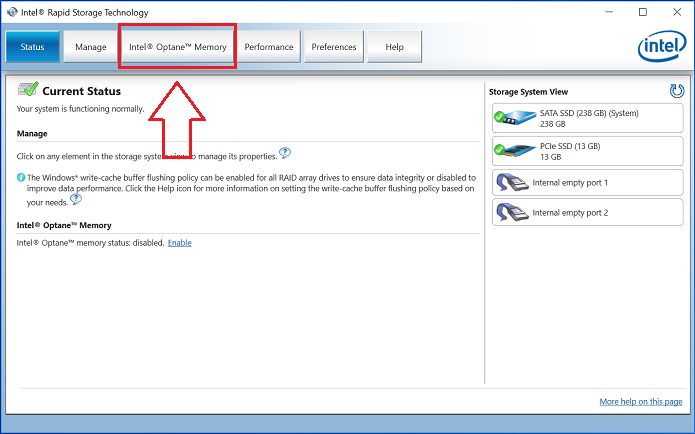
Figura 7. - Selección de la pestaña Memoria Optane - Haga clic en el hipervínculo "Enable" en la interfaz de IRST para emparejar el módulo Optane con la unidad SATA 3. (Figura 8.)
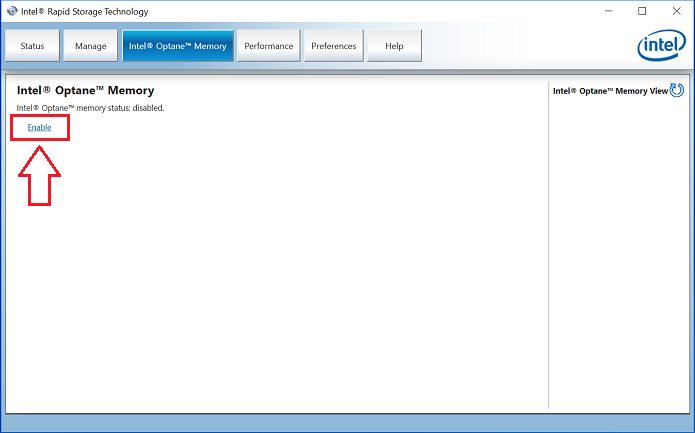
Figura 8. - Inicio de la creación del arreglo Optane en la pestaña Optane Memory - Verá una ventana emergente que muestra el dispositivo Optane y la unidad del sistema con la que se emparejará el dispositivo Optane; luego, haga clic en "Yes". (Figura 9.)
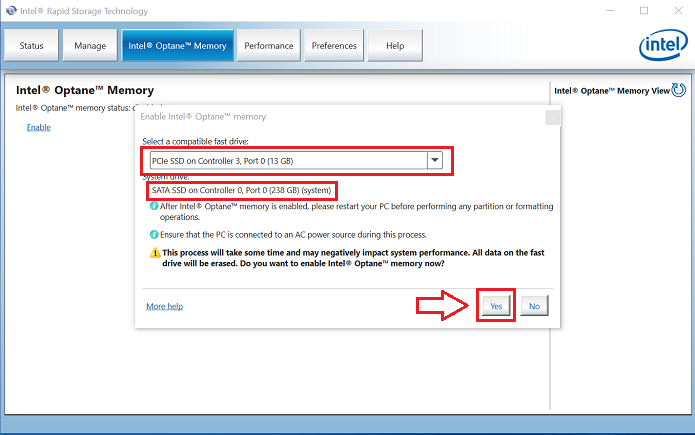
Figura 9. - Haga clic en SÍ para emparejar las unidades y crear un arreglo Optane. - Una vez que se complete el emparejamiento, haga clic en el botón "Reboot" para completar la configuración de Optane. También notará que la unidad SATA y el dispositivo Optane ahora se muestran como "Optane Memory Array". (Figura 10.)
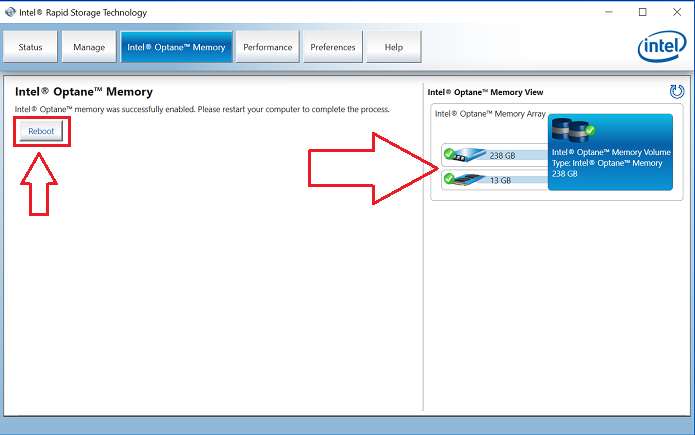
Figura 10. - Completar la configuración de Optane. - Después de reiniciar el sistema, puede abrir la aplicación Tecnología de almacenamiento rápido Intel desde la parte superior del menú de inicio. Si hace clic en la pestaña Intel Optane Memory, ahora verá que la opción del hipervínculo ahora es "Disable", lo que indica que Optane está habilitado. (Figura 11.)
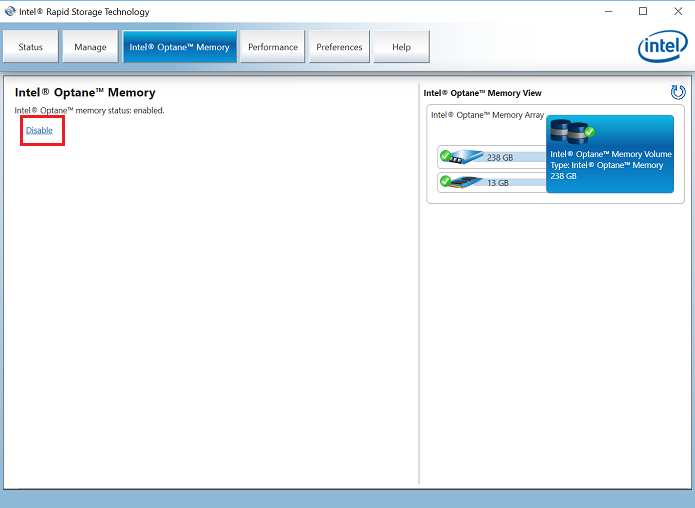
- Figura 11. - Se completó la configuración de Optane.
Article Properties
Affected Product
Alienware Area 51, Alienware Aurora R6, Alienware Aurora R7, Dell G3 3579, Inspiron 5570, OptiPlex 3050 All-In-One, OptiPlex 3050 Tower, OptiPlex 3050 Micro, OptiPlex 3050 Small Form Factor, OptiPlex 5050 Tower, OptiPlex 5050 Micro
, OptiPlex 5050 Small Form Factor, OptiPlex 5250 All-In-One, OptiPlex 7050 Tower, OptiPlex 7050 Micro, OptiPlex 7050 Small Form Factor, OptiPlex 7450 All-In-One, Precision 5720 AIO, Dell Precision Tower 3420, Dell Precision Tower 3620, XPS 8920, XPS 8930
...
Last Published Date
05 Feb 2024
Version
6
Article Type
Solution